
LocaSpace Viewer(三维gis软件)v4.0.5 绿色免费版
- 软件大小:63.18 MB
- 更新日期:2022-03-26
- 软件语言:简体中文
- 软件类别:国产软件
- 软件授权:免费软件
- 软件官网:未知
- 适用平台:Windows10, Windows8, Windows7, WinVista, WinXP
- 软件厂商:
软件介绍 人气软件 相关文章 网友评论 下载地址
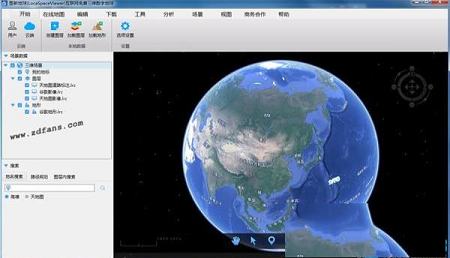
软件功能
1、本软件能够打开lfp格式的摄影测量数据,lfp格式是LocaSpace带有坐标的倾斜摄影三维模型索引文件。2、数据转换:本软件能够把osgb格式的摄影测量数据转换成lfp格式数据文件,使得场景浏览速度更快。
3、雷达分析:本软件能够分析地面上某一点为雷达观测起点,一定区域内雷达可观测到的范围。
4、填挖方分析:本软件能够分析地面上某一多边形范围内设置高程的填方量和挖方量。
5、能够分别设置模型的路径、属性、空间信息(经纬度、位置等)以及风格(如透明度等)。
6、淹没模拟:本软件能够对三维地形上某一区域进行淹没模拟,得到相关淹没面积、区域面积等数据。
7、可以分别设置播放频率和每次升高数值,以加快播放速度。点击淹没模拟按钮,地面上水面即开始上升。
8、播放结束时就可得到淹没该区域所需水面高度,也可获得相关淹没面积、区域面积等数据。
9、绘制线:本软件能够实现在三维地球上任意位置绘制任意线。
10、能够分别设置标注的属性、空间坐标、风格(如字体、颜色等)以及定位参数。
11、绘制面:本软件能够实现在三维地球上任意位置绘制任意面。
软件特色
1、支持大批量数据的三维场景浏览,包括自然地物及人工设施。通过把osgb分块文件建立索引生成一个lfp文件,该lfp文件包含三维模型所在的经度、纬度、高度值,更便于倾斜摄影三维模型在地球上进行定位。
2、支持的三维模型数据格式包括*.3ds、*.obj、*.gcm等格式。
可以逼真方便地模拟几种天气现象,并能应用至各个场景中,如真实三维场景中的雪、雨、云效果。
3、支持的倾斜摄影三维模型格式包括*.osgb,首次浏览osgb格式的模型需要生成一个lfp图层文件。
速度快、场景精细,是GIS的三维可视化功能的优秀体现。
4、本软件可以通过设置订制符合用户习惯的界面效果和操作方式。
5、本软件能够加载百度地图、天地图、微软地图的影像、地图、标注数据至视窗中的三维地球上,浏览、应用。
LocaSpace Viewer能够方便地对二维、三维地理数据(包括地形、影像、矢量数据)进行浏览
使用方法
1、距离测量距离测量:本软件可量算出两个或多个点之间的地表距离、空间距离和投影距离。
通过单击分析->距离测量,点击下拉符号,弹出
根据需要选择即可开始测量。以单击鼠标左键开始,双击鼠标左键结束。
地表距离,是指两个或多个点之间的平面距离(即贴地的距离)。测量结果如图,
空间距离,是指两个或多个点之间的空间距离,考虑x,y,z值。测量结果如图,
投影距离,是指空间两点之间投影到地面的距离,即不考虑z值,只考虑空间上两个点x、y值的距离。测量结果如图,
2、高度测量:本软件能测量以地表上的一点为起点至空中某点,两点之间的垂直高度差。
通过单击分析->高度测量,即可开始测量。以单击鼠标左键开始,再单击鼠标左键结束。测量结果如图,
三角测量:本软件可测量地表两点间的斜距、水平距离、高度差。
通过单击分析->三角测量,即可开始测量。以单击鼠标左键开始,再单击鼠标左键结束。测量结果如图,
3、面积测量:本软件可量算出三个或多个点之间的地表面积、空间面积和投影面积。
通过单击分析->面积测量,点击下拉符号,弹出
根据需要选择即可开始测量。以单击鼠标左键开始,双击鼠标左键结束。
地表面积,是指三个或多个点连接成的平面的面积(即贴地的面积)。测量结果如图,
空间面积,指空间中任意一个平面的面积。测量结果如图,
投影面积,空间区域投影到地面的距离,即不考虑z值,只考虑空间区域x、y值行成的面积。测量结果如图,
4、清除测量:把“距离测量”、“高度测量”、“三角测量”、“面积测量”的结果从地图上清除。
注意事项
本软件右侧视窗下方有6个快捷键按钮,分别具有不同的操作功能。浏览地图。若仅想浏览地图,不做任何操作时,点击此按钮。
选中对象。若想选择地图视窗中某一操作对象时,点击此按钮。
绘制线。若想在地图上画线时,点击此按钮。
绘制面。若想在地图上画面时,点击此按钮。添加地标。若想在地图上添加标注时,点击此按钮。
添加模型。若想在地图上添加模型时,点击此按钮。
使用说明
键盘操作说明←键:调节视角向左平移。
→键:调节视角向右平移。
↑键:调节视角向上/向前平移。
↓键:调节视角向下/向后平移。
Esc键:在地图全屏时,退出全屏。
滚轮
调节可视范围:向上滑动滚轮,能够缩小可视范围,拉近与地表距离;向下滑动滚轮,能够放大可视范围,拉高与地表距离。
右键
旋转:按住鼠标右键,向左拖动,能实现三维地球自西向东旋转;向右拖动,能实现三维地球自东向西旋转。
拉平:按住鼠标右键,向下拖动,能实现三维地球自南向北拉平视角,贴近地面;向上拖动,能实现三维地球自北向南拉平视角,贴近地面。
左键
平移:按住鼠标左键,能拖动三维地球旋转,实现地图视角不同方向的平移。
调节可视范围:双击鼠标左键,能够快速缩小可视范围,一次性大幅度拉近与地表距离。
更新日志
LocaSpace Viewer Version:3.8.4更新日期:2019-06-19
更新:
(重要)气泡框支持多图多表等复杂样式(鸣谢:梦想启动未来);
全球行政区下载;
新增16个图源;
优化:
优化属性气泡框弹出效果;
修复:
(重要)修复图新账号在不同产品下同时登陆异常的问题。
下载地址
-
LocaSpace Viewer(三维gis软件)v4.0.5 绿色免费版
普通下载地址
资源服务器故障请点击上面网盘下载
其他版本下载
- 查看详情Adobe Premiere Pro中文破解版 2024 V24.1.0.85 汉化免费版2.01G 简体中文24-06-04
- 查看详情Adobe Photoshop CS4 11.0 Extended Beta 简体中文特别版50M 简体中文24-05-31
- 查看详情EasyComic(漫画制作软件) V3.2 官方最新版16.28M 简体中文24-05-31
- 查看详情美图秀秀vip破解电脑版 V6.5.6.0 免费版162.6M 简体中文24-05-31
- 查看详情美图秀秀批处理32位安装包 V2.1.3.0 最新免费版136.71M 简体中文24-05-31
- 查看详情美图秀秀老版本2016 PC电脑版28.44M 简体中文24-05-31
- 查看详情美图秀秀老版本2020 V6.0.1.1 PC电脑版161.91M 简体中文24-05-31
- 查看详情美图秀秀3.0电脑版下载 V3.1.6 官方正式版19.67M 简体中文24-05-31
人气软件

美图秀秀PC破解版2022 V6.5.7.0 吾爱破解版162.58 MB
/简体中文
Retouch4me AI 11合1套装 V2023 中文破解版552.95M
/简体中文
Portraiture4完美中文汉化破解版 V4.0.3 最新免费版275.52M
/简体中文
美图秀秀破解版吾爱破解2022电脑版 v.6.4.0.2绿色版152MB
/简体中文
剪映电脑版 V3.1.0.8712 官方PC版355.72 MB
/简体中文
Naifu(二次元AI绘画生成器) V2022 最新版8.7 GB
/简体中文
Beauty Box插件v4.2.3汉化破解版(免序列号)9.26 MB
/简体中文
Disco Diffusion 5离线版 V3.5 本地运行版12.31 MB
/简体中文
Photoshop CC 2017注册机(附破解教程)1.93 MB
/简体中文
Adobe PhotoShop CC 2018绿色破解版(免安装、免注册)1.93 MB
/简体中文
相关文章
-
无相关信息
查看所有评论>>网友评论共0条












 Wipe Professionalv2021.0.0中文破解版
Wipe Professionalv2021.0.0中文破解版 新版3dmark最新破解版 V2.22.7359 Win10版
新版3dmark最新破解版 V2.22.7359 Win10版 Via浏览器pc版v3.5.6最新版
Via浏览器pc版v3.5.6最新版 古墓丽影10周年纪念版
古墓丽影10周年纪念版 Sumatra PDFv3.2.12绿色破解版
Sumatra PDFv3.2.12绿色破解版 visual studio 2022破解版
visual studio 2022破解版 rpgvxace rtpv2.0正式版
rpgvxace rtpv2.0正式版 爱思助手v7.98.12电脑官方版
爱思助手v7.98.12电脑官方版 卡巴斯基(Kaspersky)2021中文破解版
卡巴斯基(Kaspersky)2021中文破解版








精彩评论